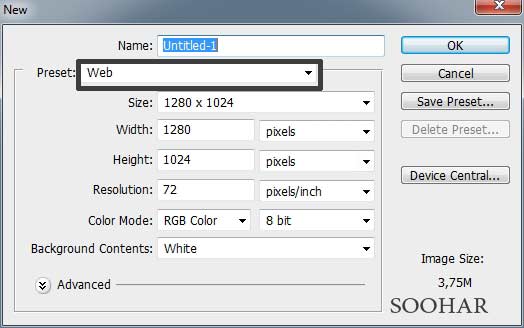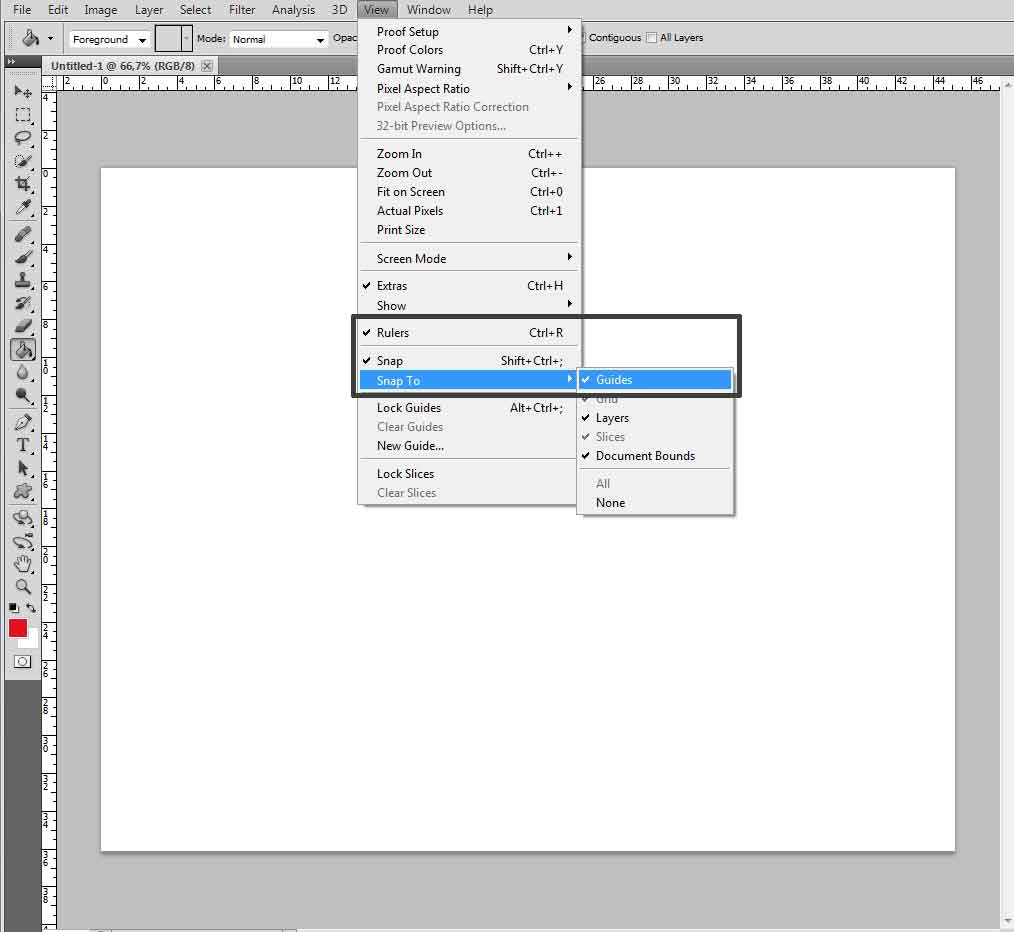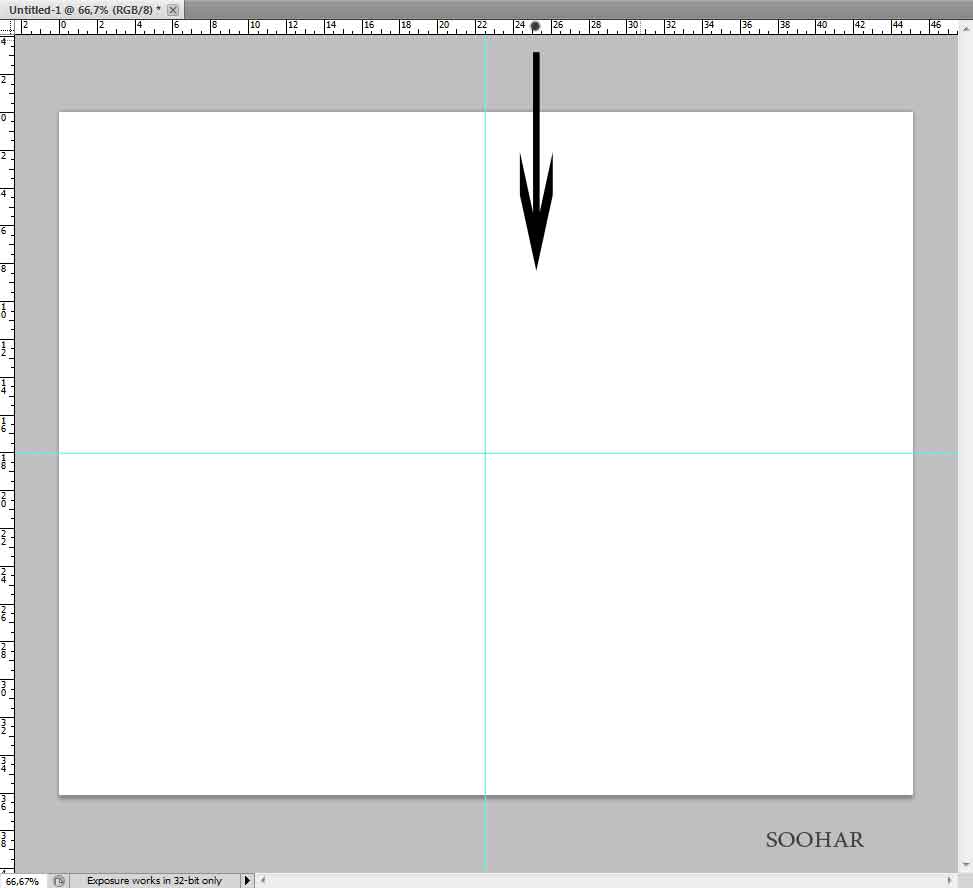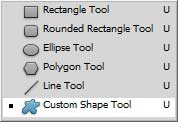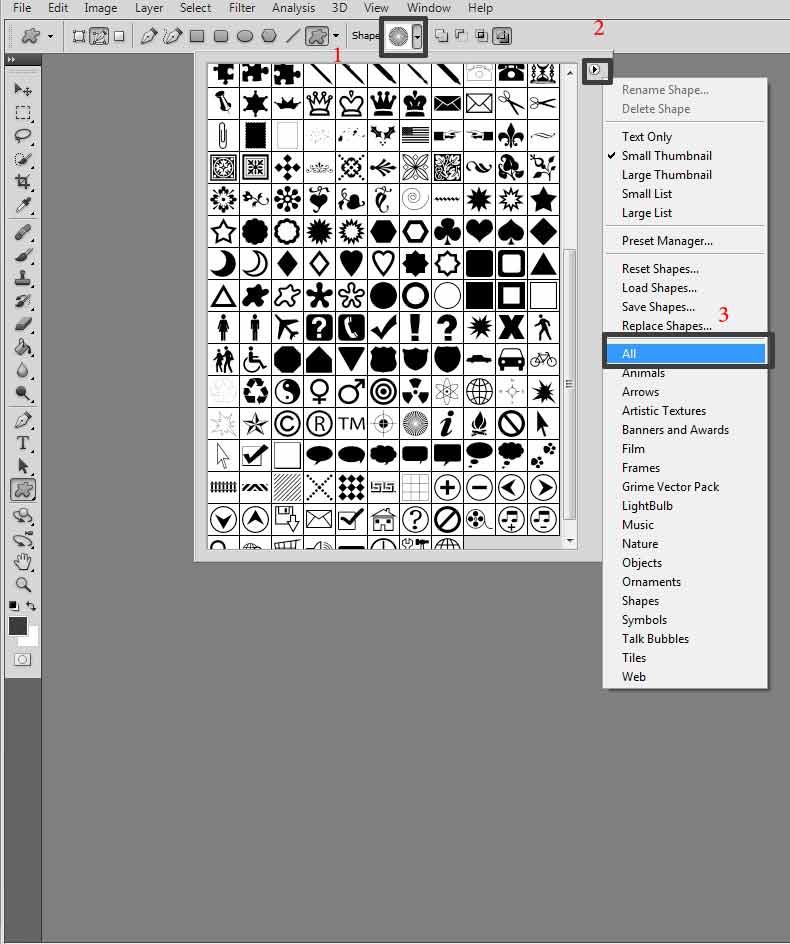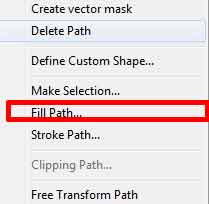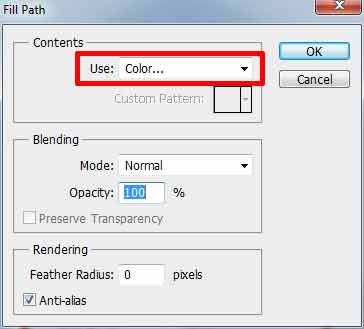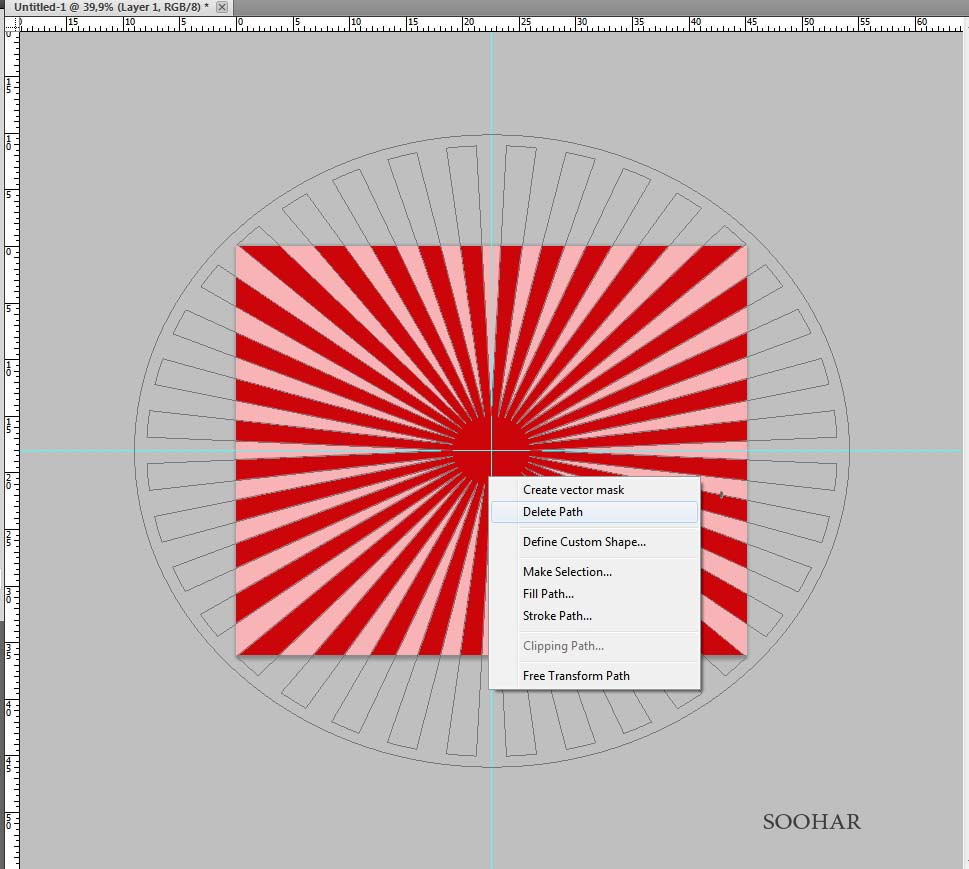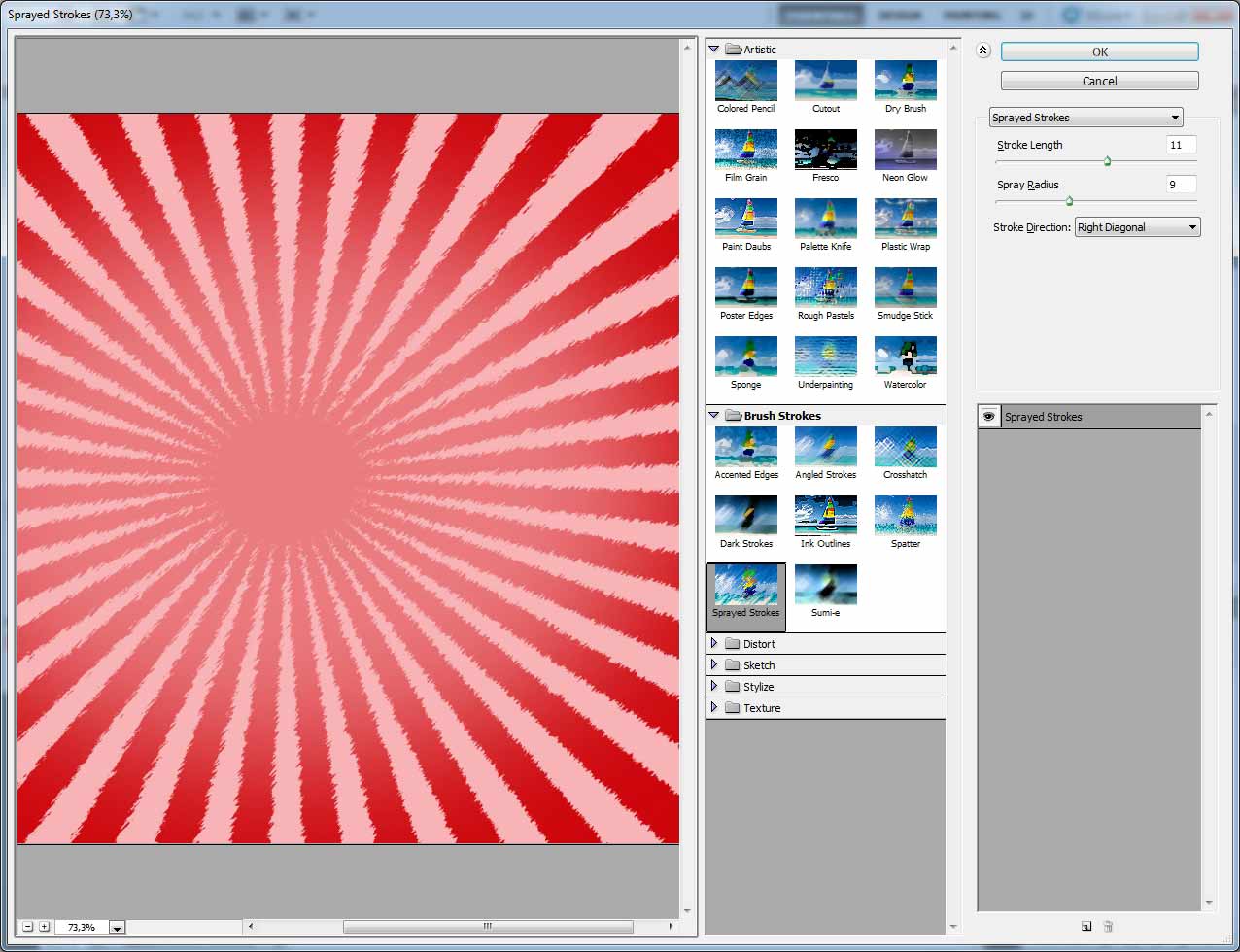Создание простого абстрактного фона
Хочу поделиться техникой при помощи, которой можно быстро, сделать красивый абстрактный фон в фотошопе. Если вам понадобиться для каких либо целей создать яркую иллюстрацию (впереди Новый Год), то этот урок для вас. Это далеко не новый прием, но все же свою популярность он не утратил. К тому же урок будет полезен тем, кто еще никогда не сталкивался с векторной графикой в фотошопе.
Поехали. Для начала создайте новый документ в любом разрешении. Для простоты в окне создания нового документа можете переключиться на установки для WEB (рис ниже), так как там уже имеются предустановки:
Далее рекомендую вам отобразить так называемые линейки Rulers, а так же включить привязку. С помощью этих настроек вы сможете точно располагать будущие векторные формы по центру:
Теперь разметим область с помощью направляющих. Это очень просто. Зажмите курсор в области линейки и не отпуская передвигайте курсор на документ.
Переходим к созданию фона. Заливайте документ любым цветом, а после создайте новый слой. Выберите инструмент Custom Shape Tool (U). С помощью этого инструмента можно добавлять векторные формы:
Нужно отобразить все векторные фигуры. Перейдите на панель инструментов и выполните такие действия:
Выберите нужную векторную форму (а именно Registration Target 2) и добавьте его на холст. Для того что бы передвигать вектор в документе следует выбрать инструмент Path Selection Tool(A). Вот именно сейчас наши направляющие помогут. Двигайте вектор к центру и он сам «прилипнет» ровно в центре.
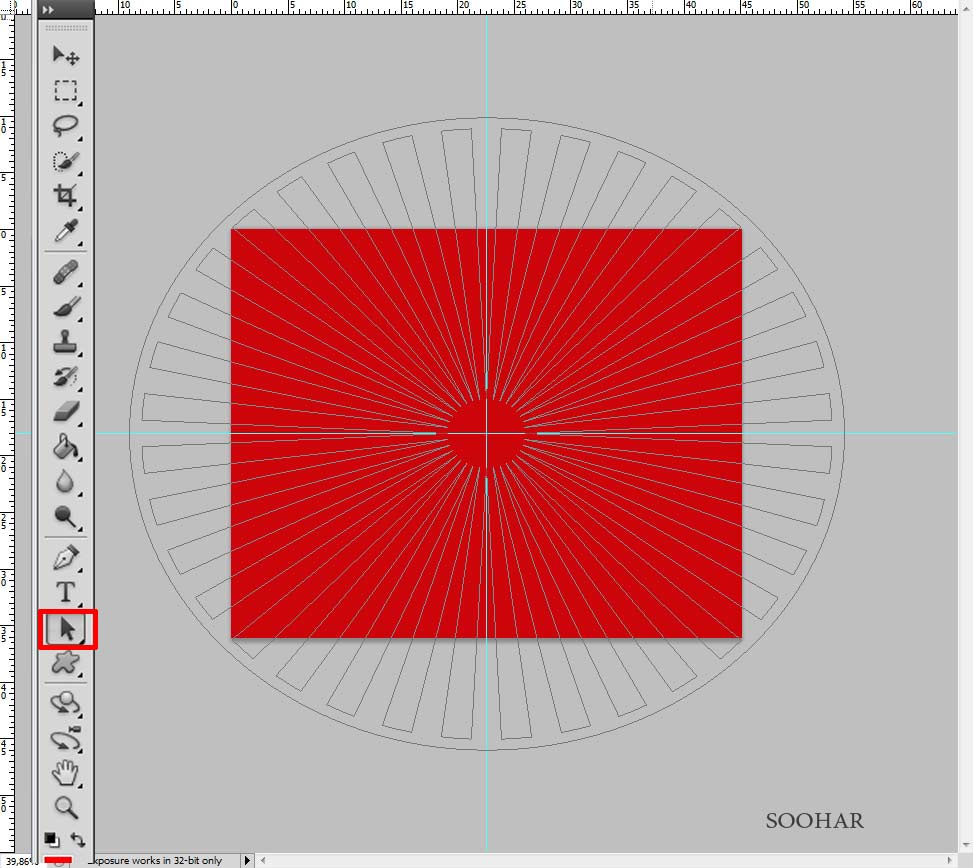
Теперь кликните по нему правой кнопкой мыши и в открывшемся меню выберите Fill Path. С помощью этой команды мы зальем наш вектор нужным цветом.
После того как вектор был залит, его следует удалить для чего вновь кликаем правой кнопкой мыши и выбираем Delete Path:
Вот и весь сыр. Далее соедините слои CTRL+E, примените любой фильтр к изображению :
На панели инструментов выберите Filter- Brush Strokes — Sprayed Strokes/
Или любой другой фильтр. Главное это что что бы вы усвоили как можно работать с векторами в Photoshop.
Теперь добавьте посередине еще одно векторное изображение повторив предыдущие шаги.
Спасибо всем удачи.
Посмотрите так же урок Создаем картинку в стиле гранж